您现在的位置是: 首页 > 软件应用 软件应用
uefi安装win8系统_uefi安装win8.1
tamoadmin 2024-08-12 人已围观
简介1.重装系统win8怎么装|如何重装系统win8图文步骤因为uefi默认是去执行uefi分区的/efi/boot/bootx64.efi这个文件,win8安装时会首先创建自己的目录/efi/microsoft/boot,并在里面放置bootm.efi(有efi shell可以直接执行这个来启动win8),然后再把bootm.efi拷一份到/efi/boot里并命名成bootx64.efi,这样系统
1.重装系统win8怎么装|如何重装系统win8图文步骤

因为uefi默认是去执行uefi分区的/efi/boot/bootx64.efi这个文件,win8安装时会首先创建自己的目录/efi/microsoft/boot,并在里面放置bootm.efi(有efi shell可以直接执行这个来启动win8),然后再把bootm.efi拷一份到/efi/boot里并命名成bootx64.efi,这样系统默认就从win8启动了;
装ubuntu的时候,ubuntu也会创建/efi/ubutntu/这个目录并放一个grub.efi(也可能叫grubx64.efi,记不清了),作用类似于win8的bootm.efi。然后ubuntu再把grub.efi复制一份到/efi/boot并命名成bootx64.efi里想让自己成为默认启动项,但这样就覆盖了win8的那个,结果就出现了题主说的情况。
解决的办法其实是用efi shell的bcfg这个命令分别为win8和ubuntu添加启动项到bios的启动设备列表里,然后设置其实一个为默认启动。或者默认从grub启动然后让grub来管理系统启动列表。
重装系统win8怎么装|如何重装系统win8图文步骤
新买裸机怎么装win8系统?win8是一款支持uefi启动的全新操作系统,由于新型的uefi主板逐渐普及,win8等新型系统渐渐流行起来,有用户新买了裸机,就打算安装win8系统,不过裸机没有系统,一时不知道怎么安装。没有系统的裸机需要用U盘来安装,如果支持uefi模式,建议用uefi安装win864位系统,下面小编跟大家介绍裸机安装win8系统方法。
安装须知:
1、如果电脑支持uefi,就用uefi装win864位,如果电脑不支持uefi,只能Legacy+mbr方式安装
2、考虑到大部分新机是uefi机型,本文介绍uefi下安装win864位或win8.164位的方法
相关教程:
怎么看主板是否支持UEFI模式
uefigpt启动模式安装win8原版系统步骤
大u盘装系统教程win8(Legacy模式安装)
进bios设置硬盘ahci模式方法
U盘装系统不能放超过4G镜像的解决方法
一、安装准备
1、8G容量U盘
2、系统镜像下载:雨林木风ghostwin8.164位旗舰破解版V2018.06
3、uefi启动u盘:大uefi启动盘制作方法
二、启动设置
电脑设置UEFI启动的方法
U盘装系统启动热键大全(不同品牌电脑)
三、裸机安装win8系统步骤如下
1、在其他可用电脑上制作好大uefipe启动盘之后,将win864位系统iso镜像直接复制到U盘gho目录下;
2、在支持裸机上插入U盘,启动之后不停按F12或F11或Esc等快捷键,在弹出的启动项选择框中,选择识别到的U盘选项,如果有带UEFI的启动项,要选择uefi的项,回车从uefi引导启动,不是这些快捷键的电脑,参考第二点启动设置教程;
3、由于制作方式不同,有些uefipe启动盘会直接进入pe系统,有些会先显示这个主界面,如果进入这个界面,选择02回车运行win8PEx64;
4、进入pe系统之后,双击桌面上的DG分区工具,右键选择硬盘,点击快速分区;
5、分区表类型选择GUID,也就是GPT,然后设置分区数目,设置系统盘的大小,一般50G以上,固态硬盘还需勾选对齐分区到此扇区,扇区默认2048即可4k对齐,确定;
6、之后执行硬盘分区以及格式化过程,分区之后如图所示,gpt分区表会有ESP、MSR两个额外分区;
7、接着双击打开大PE一键装机,GHOWIMISO映像路径选择win8x64iso文件,然后点击下拉框,工具会自动提取win8.gho文件,选择win8.gho文件;
8、接着选择还原分区,选择win8系统安装位置,一般是C盘,u盘pe中盘符可能显示错乱,如果不是C盘,根据卷标系统或硬盘大小来选择,点击确定;
9、弹出这个对话框,勾选这些项,如果是usb3.0,可以勾选注入驱动,点击确定;
10、转到这个界面,执行64位win8系统安装部署到C盘的过程,等待进度条执行完成;
11、操作完成后,会提示电脑即将重启,点击是重启,此时拔出U盘,会自动进入这个界面,继续执行64位win8系统驱动的安装、系统配置、系统激活过程;
12、整个安装过程需要5-10分钟,在启动进入win8桌面之后,裸机就装上win8系统了。
以上就是裸机怎么安装win8系统的方法,如果是uefi机型,建议通过上面的方法使用uefiU盘安装win864位系统。
电脑怎么重装系统win8?win8专业版是比较新型的操作系统,用全新操作界面和操作方式,同时提升了启动速度,不过再新的系统依然逃不过重装系统的命运,win8同样会发生系统故障,此时就需要重装系统,那么要如何重装系统win8呢?重装系统win8除了可以用自带系统恢复功能之外,还可以用U盘重装,这边以U盘重装为例,教大家电脑重装系统win8教程。
重装须知:
1、由于win8默认uefi启动,本文介绍uefi重装win8方法,需要主板支持UEFI模式,而且系统必须是win864位系统,如果电脑不支持uefi,就用Legacy方式重装
2、如果之前是legacy启动的系统,可以参考相关教程中的legacy模式方法,如果要使用uefi重装,则需要格盘,大家务必备份转移硬盘所有数据
相关教程:
怎么看主板是否支持UEFI模式
uefigpt启动模式安装win8原版系统步骤
大u盘装系统教程win8(Legacy模式安装)
进bios设置硬盘ahci模式方法
一、重装准备
1、支持UEFI启动的电脑,8G容量U盘
2、系统镜像下载:雨林木风win864位系统下载
3、uefi启动u盘:大uefi启动盘制作方法
二、启动设置
电脑设置UEFI启动的方法
U盘装系统启动热键大全(不同品牌电脑)
如果你的BIOS里有这些选项请设置如下:
SecureBoot设置为Disabled禁用安全启动,这个最重要
OSOptimized设置为Others或Disabled系统类型设置
CSM(CompatibilitySupportModule)Support设置为Yes或Enabled
UEFI/LegacyBoot选项选择成Both
UEFI/LegacyBootPriority选择成UEFIFirst
三、重装系统win8步骤如下
1、制作好大uefiU盘启动盘之后,将win864位系统iso镜像直接复制到U盘gho目录下;
2、在uefi电脑上插入U盘,启动之后不停按F12或F11或Esc等快捷键,在弹出的启动项选择框中,选择识别到的U盘选项,如果有带UEFI的启动项,要选择uefi的项,回车从uefi引导启动,不是这些快捷键的电脑,参考第二点启动设置教程;
3、由于制作方式不同,有些uefipe启动盘会直接进入pe系统,有些会先显示这个主界面,如果进入这个界面,选择02回车运行win8PEx64;
4、进入pe系统之后,如果电脑原来就是win8系统,直接执行第7步,如果需要重新分区则双击桌面上的DG分区工具,右键选择硬盘,点击快速分区;
5、分区表类型选择GUID,也就是GPT,然后设置分区数目,设置系统盘的大小,一般50G以上,固态硬盘还需勾选对齐分区到此扇区,扇区2048即可4k对齐,确定;
6、之后执行硬盘分区以及格式化过程,分区之后如图所示,gpt分区表会有ESP、MSR两个额外分区;
7、接着双击打开大PE一键装机,GHOWIMISO映像路径选择win8x64iso文件,然后点击下拉框,工具会自动提取win8.gho文件,选择win8.gho文件;
8、接着选择还原分区,选择win8系统安装位置,一般是C盘,如果不是C盘,根据卷标系统或硬盘大小来选择,点击确定;
9、弹出这个对话框,勾选这些项,如果是usb3.0,可以勾选注入驱动,点击确定;
10、转到这个界面,执行win8系统安装到C盘的过程,等待进度条执行完成;
11、操作完成后,会提示电脑即将重启,点击是重启,此时拔出U盘,会自动进入这个界面,继续执行win8系统的重装和系统配置过程;
12、重装过程需要5-10分钟,在启动进入win8桌面之后,电脑重装系统win8过程结束。
重装系统win8步骤就是这样了,如果遇到win8系统故障,而且不懂怎么重装系统win8,可以按照上面的方法来重装,希望对大家有帮助。
点击排行
随机内容
-

联想台式机bios设置启动项在哪里找_联想台式机bios设置启动项在哪里找到
-

win7专业版32位_win7专业版32位下载
-
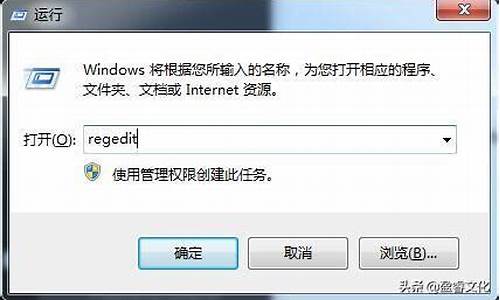
win7装xp双系统后只有xp启动项_安装xp与win7双系统后,只能进win7
-
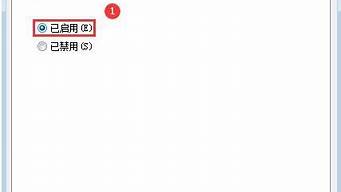
win7管理员取得所有权限_win7管理员取得所有权限怎么打开
-

磁盘未被格式化是什么意思 无法格式化_磁盘未被格式化怎么解决
-

正版win7系统价格_正版系统win7系统大概多少钱
-

win10 office2013 激活_win10office2013激活密钥
-

联想台式电脑进入bios设置光盘启动怎么办_联想台式电脑进入bios设置光盘启动怎么办
-

防火墙打不开高级设置_防火墙打不开高级设置怎么办
-

360木马防火墙老是拦截我